
ভিডিও এডিটিং এর জন্য মানুষকে এখন আর কম্পিউটার এর ভরসায় বসে থাকতে হয়না। নিজেদের স্মার্টফোনেই পছন্দ মতো ভিডিও এডিট করে নেওয়া যায়। Android ফোনে সাধারণত ছোটখাটো ভিডিয়ো এডিটিংয়ের জন্য ভারি ভারি অ্যাপ ইনস্টল করতে হয় প্লে-স্টোর থেকে। অনেক অ্যাপে প্রয়োজন হয় পেইড সাবস্ক্রিপশন। Android ফোনে ভিডিয়ো এডিট করার জন্য এইসকল অ্যাপ খুঁজতে বসার দিন শেষ। এখন জনপ্রিয় Google Photos অ্যাপ থেকেই প্রফেশনালদের মতো ভিডিয়ো এডিট করা সম্ভব।
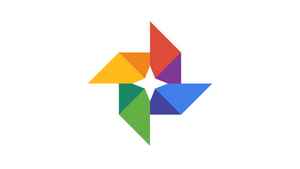
Google Photos এর নতুন ফিচারগুলির সাহায্যে কয়েকটি সহজ ধাপে দ্রুত ভিডিয়ো এডিট করা যায়। Youtube-এ আপলোডের জন্য রেকর্ডেড ভিডিয়োও এখন এই অ্যাপ থেকে এডিট করতে পারেন।
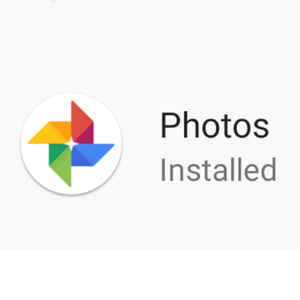
Google Photos এ খুব সহজেই ভিডিও রেকর্ডিং করে তার এডিট করা যায়। দেখে নিন স্টেপ গুলি-
আজকাল প্রায় সব Android ফোনেই অটোমেটিক Google Photos ইনস্টল থাকে। তবে আপনার ফোনে অ্যাপটি ইনস্টল করা না থাকলে প্রথমেই Play Store থেকে এই অ্যাপ ইনস্টল করে নিন।
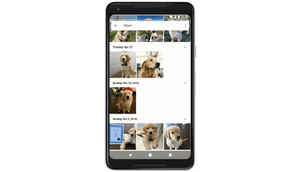
এবার অ্যাপটি ওপেন করে, যে ভিডিয়োটি আপনি এডিট করতে চান তা সিলেক্ট করে নিন।
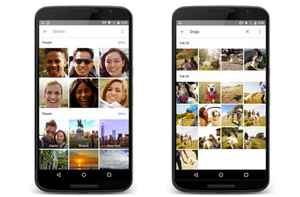
ভিডিয়ো প্রিভিউ ওপেন করার পরে তা প্লে করে নীচে এডিট বাটনে ট্যাপ করলে আপনার স্ক্রিনে এডিট interface ওপেন হবে।
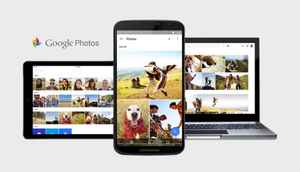
এডিট ইন্টারফেস ওপেন হলে সেখানে বিভিন্ন বেসিক ভিডিয়ো এডিটিংয়ের অপশন দেখতে পাবেন। এখানে অডিও মিউট, স্টেবিলাইজেশন, স্কিন টোন অ্যাডজাস্টমেন্ট সহ আরও অনেক ভালো ভালো ফিচার আছে। ইন্টারফেসে Video, Crop, Adjust, Filters ও Markup এই 5টি ট্যাব থাকে। প্রত্যেকটি ট্যাবে আলাদা আলাদা ফিচার আছে। ট্যাপ করে ফিচারগুলি দেখে নিতে পারেন।
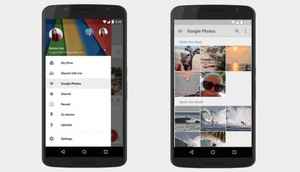
Video ট্যাবের মাধ্যমে যে কোন ভিডিয়ো থেকে সাউন্ড অফ করা যাবে। এছাড়াও থাকছে স্টেবিলাইজেশনের অপশন। ট্যাবটির সাহায্যে ভিডিয়োতে যুক্ত করা যাবে ফ্রেম।
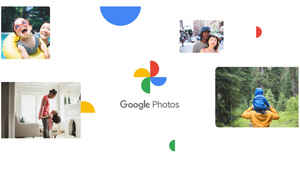
ভিডিয়ো ম্যানুয়ালি ক্রপ করার জন্য বা ভিডিয়ো রোটেট করার জন্য crop ট্যাবটি ব্যবহার করা হয়।
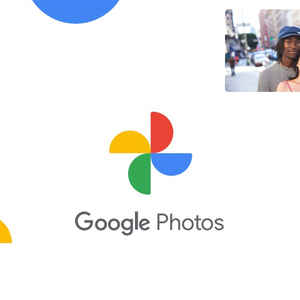
Adjust ট্যাবে অসংখ্য ফিচার রয়েছে। ভিডিওটির প্রধান এডিট এই ট্যাবেই হয়। ট্যাবটিতে স্লাইডারের মাধ্যমে ভিডিয়োটি কেমন দেখতে হবে তা নিয়ন্ত্রণ করা যায়। এখানে ব্রাইটনেস, কনট্রাস্ট, হোয়াইট পয়েন্ট, হাইলাইটস, শ্যাডো ব্ল্যাক পয়েন্ট, স্যাচুরেশন, ওয়ার্মথ, টিন্ট, স্কিন টোন, ব্লু টোন ও ভিনিয়েট নিয়ন্ত্রণ করার ফিচার থাকে। এই সব স্লাইডার ঘেটে ভিডিয়োতে পছন্দের লুক পেয়ে যাবেন।

Filter ট্যাবে বিভিন্ন প্রিসেট ফিল্টার থাকে যেগুলি ব্যবহার করে ভিডিওটির সৌন্দর্য্য আরো বাড়ানো যায়। Vivid, West, Bazaar, Metro,Reel, Modena-র মতো বেশ কিছু অসাধারণ ফিল্টার ব্যবহার করে আপনার ভিডিয়োতে সম্পূর্ণ আলাদা লুক দিতে পারবেন।
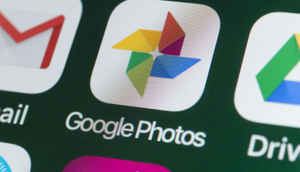
Markup ট্যাবে পেন অথবা হাইলাইটার টুল সিলেক্ট করা যাবে। এর পরে ভিডিয়োটি প্রয়োজন মার্ক করা যাবে। পেন টুল দিয়ে ভিডিয়োর উপর কিছু লিখতে বা মার্ক করতে ব্যবহার করা হয় এবং হাইলাইট টুলের সাহায্যে ভিডিয়োর কোনো কিছু হাইলাইট করা হয়।

5টি ট্যাবের অসংখ্য ফিচারের সাহায্যে আপনার ভিডিয়ো এডিটিং শেষ হলে Save-Copy সিলেক্ট করে অরিজিনাল ভিডিও ফাইলটির পাশাপাশি নতুন এডিটেড ফাইল তৈরি করে নিতে পারবেন।